Последнее обновление Apple для macOS поставляется с новой заставкой «Hello», вдохновленной самым первым Macintosh, для компьютеров Mac M1. Однако включить его не так просто, как просто выбрать новую заставку в системных настройках.
Мы покажем вам, как вручную установить новую заставку Mac на M1 Mac как можно скорее.
На новой экранной заставке отображается слово «привет», как оно было написано на оригинальном Macintosh во время его презентации в конце 1983 года. Текст анимирован, медленно отскакивая от экрана на красочном фоне.
Чтобы использовать заставку Hello, вы должны запустить последнее обновление macOS 11.3. Сейчас он доступен как релиз-кандидат (почти финальная версия), хотя мы рекомендуем дождаться его официального релиза на следующей неделе.
Вы также должны использовать Mac с процессором Apple M1 (не Intel). К ним относятся MacBook Air и MacBook Pro (13 дюймов) конца 2020 г., Mac mini конца 2020 г. и предстоящий 2021 iMac (24 дюйма).
Всегда возможно, что Apple упростит установку этой заставки и сделает ее доступной для компьютеров Mac, отличных от M1, в финальной версии. версия macOS 11.3. Однако, если вы просто не можете включить эту заставку «Привет» на свой Mac M1, вот как это сделать правильно. Теперь.
Как включить новую заставку "Hello" на Mac
Если у вас Mac M1 и на нем установлена macOS 11.3, вы можете выполнить следующие действия, чтобы найти и установить заставку Hello:
- Нажмите Finder в доке, затем щелкните Идти в строке меню вашего Mac.
- Нажмите Перейти в папку…
- Входить /System/Library затем щелкните Идти.

- Найдите и откройте Хранители экрана папка.
- Скопируйте Привет. Экран на рабочий стол Mac.

- Вернитесь на рабочий стол и переименуйте файл Hellocopy.saver.
- Дважды щелкните хранитель экрана, чтобы установить его.
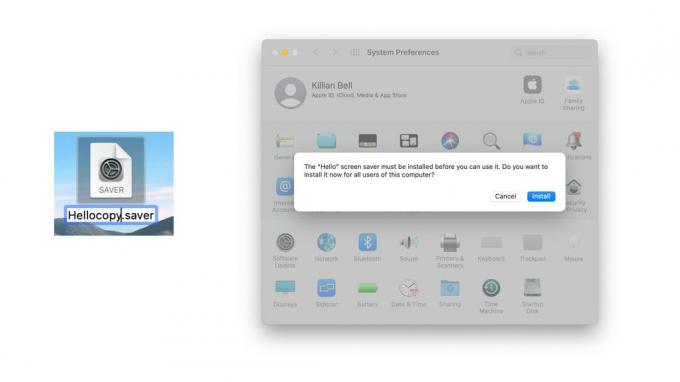
- Подтвердите, нажав Установить и введите пароль вашего Mac.
Теперь, когда заставка Hello установлена, вы можете выполнить следующие действия, чтобы включить ее:
- Открытым Системные настройки на вашем Mac.
- Нажмите Рабочий стол и заставка.
- Щелкните значок Заставка вкладку, затем выберите Привет заставка.

Настроить заставку Hello
По умолчанию заставка Hello отображает слово «hello» на разных языках и соответствует теме вашей системы (светлый или темный режим). Однако Apple позволяет отключить эти настройки и предоставляет несколько различных тем.
Вы можете настроить заставку Hello, нажав кнопку Параметры экранной заставки… в Системных настройках после выбора заставки. Вы также можете выбрать отображение с часами.
С помощью: 9to5Mac


